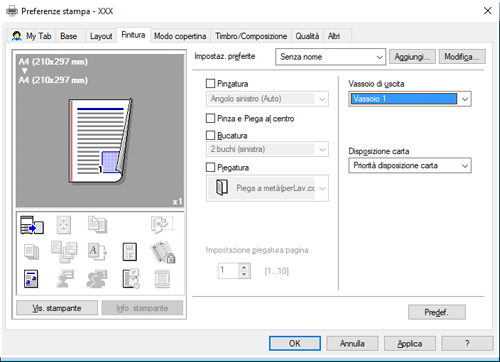Impostazione della finitura di stampa
Includere margini di rilegatura alle pagine ([Margine di rilegatura])
Un margine di rilegatura viene aggiunto alle pagine.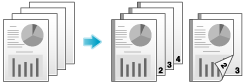
Nella scheda [Layout], selezionare la casella di controllo [Margine rilegatura].
In [Posizione di Rilegatura] nella scheda [Layout], specificare la posizione del margine.

Fare clic su [Impostazioni margine rilegatura...]
Regolare le dimensioni del margine e fare clic su [OK].
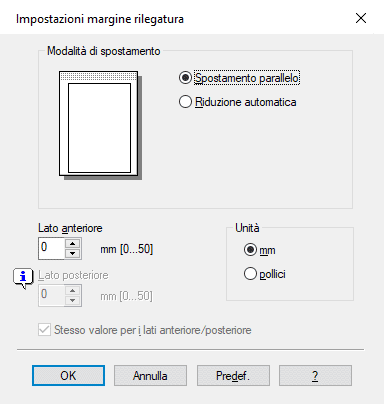
Impostazione
Descrizione
[Modalità di spostamento]
Selezionare la modalità di spostamento delle immagini per la creazione del margine.
[Lato anteriore]/[Lato posteriore]
Specificare le dimensioni del margine sul lato anteriore.
Quando si stampa su entrambi i lati, specificare le dimensioni del margine sul lato posteriore. Quando si seleziona la casella di controllo [Stesso valore per i lati anteriore/posteriore], viene creato un margine dello stesso valore sia sul lato anteriore sia su quello posteriore.
[Margine rilegatura] è disponibile solo quando si usa il driver di stampa di Windows.
Pinzatura carta ([Pinzatura])
Ciascuna serie di fogli può essere pinzata (in un angolo oppure in due posizioni) e prodotta automaticamente. Questa funzione è utile per preparare una proposta di progetto o altre materiali opuscolo.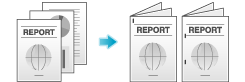
Nella scheda [Finitura], selezionare la casella di controllo [Pinzatura]. In aggiunta, specificare il numero e le posizioni delle pinzature.
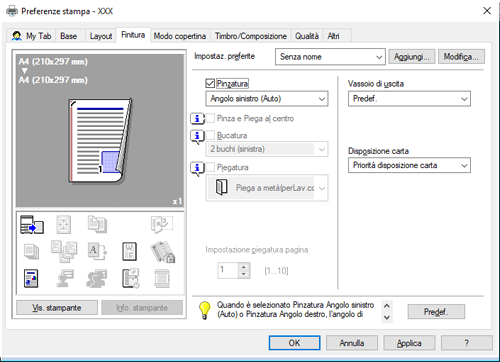
Per utilizzare questa funzione è necessaria un'opzione. Per dettagli sull'opzione richiesta, fare riferimento a Qui.
In [Posizione di Rilegatura] nella scheda [Layout], specificare la posizione di pinzatura.
Rilegare la carta al centro ([Rilegatura al centro])
I fogli stampati sono rilegati al centro e piegati prima di essere espulsi.

Nella scheda [Finitura], selezionare la casella di controllo [Pinza e Piega al centro].
Poiché i fogli sono rilegati al centro, usare i dati documento combinati o impostare il [Tipo di stampa] su [Opuscolo] nella scheda [Layout].
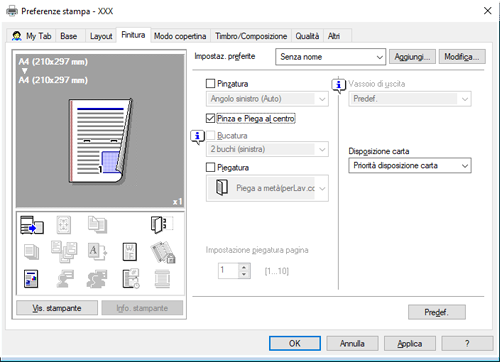
Per utilizzare questa funzione è necessaria un'opzione. Per dettagli sull'opzione richiesta, fare riferimento a Qui.
Forare i fogli stampati ([Foratura])
I fogli stampati vengono bucati per l'archiviazione prima di essere espulsi. Questa funzione è utile per rilegare materiali stampati in schede.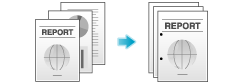
Nella scheda [Finitura], selezionare la casella di controllo [Foratura]. In aggiunta, specificare il numero e le posizioni dei fori.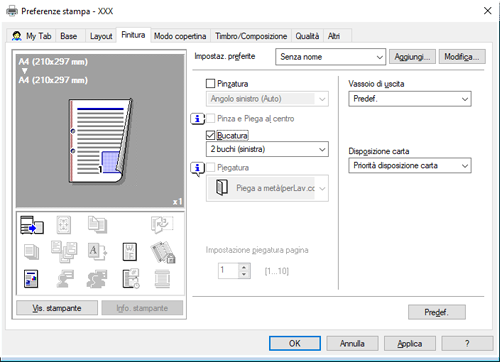
Per utilizzare questa funzione è necessaria un'opzione. Per dettagli sull'opzione richiesta, fare riferimento a Qui.
In [Posizione di Rilegatura] nella scheda [Layout], specificare la posizione di foratura.
Il numero di buchi perforati varia a seconda della zona in cui si opera.
Folding paper ([Fold])
The printed sheets are creased before they are output.
Half-Fold
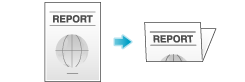
Tri-Fold
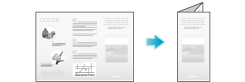
Z-Fold
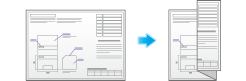
In the [Finish] tab, select the [Fold] check box, and select the folding mode.
When you want to fold page by page, specify the number of pages to be folded at one time in [Page Fold Setting].
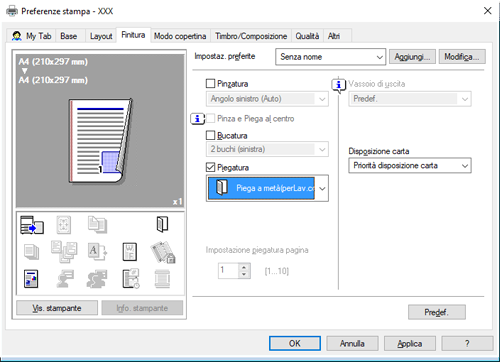
To use this function, an option is required. For details on the required option, refer to Qui.
When using the Z-fold function, specify the paper size indicated in the setting value ([Z-Fold (A3, B4, 11 17, 8K)] or [Z-Fold (8 1/2 14)]), which you select from the drop-down list, in "Paper Size" of the application software or printer driver.
This function cannot be used on originals that contain more pages than the number of pages that can be folded by this machine.
Stampa in formato opuscolo ([Booklet])
Le pagine dell'originale sono disposte e aperte in formato opuscolo e stampate su entrambi i lati dei fogli. Quando le pagine stampate sono impilate e piegate in due, le pagine sono dispose nell'ordine corretto.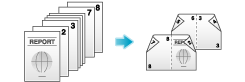
In [Tipo di stampa] all'interno della scheda [Layout], selezionare [Opuscolo].

Quando la carta è piegata come un opuscolo, il formato di finitura è metà del formato carta selezionato in [Formato carta].
Selezionando [Piegatura] o [Pinza e Piega al centro] nella scheda [Finitura] in combinazione con questa funzione, è possibile creare documenti sotto forma di opuscoli piegando i fogli stampati al centro o rilegandoli utilizzando due punti pinzatrice al centro.
Selezionando [Capitoli] nella scheda [Layout] in combinazione con questa funzione, è possibile posizionare la pagina specificata sul lato anteriore.
Specifica del vassoio di uscita ([Vassoio di uscita])
In [Vassoio di uscita] nella scheda [Finitura], selezionare il vassoio in cui espellere i fogli stampati.